在如今信息化的时代,手机已经成为我们生活中不可或缺的一部分,而随着工作和学习方式的不断变革,手机上的钉钉也成为了我们工作学习的得力助手。在钉钉上进行直播教学,已经成为了一种趋势,许多企业和教育机构都在积极尝试利用钉钉平台进行直播教学。手机上钉钉怎么直播?钉钉如何进行直播教学?接下来我们将一一为您解答。
钉钉如何进行直播教学
具体方法:
1.安装APP及建立班级群
安装APP: 在您手机的安卓或苹果应用商店中搜索“钉钉”,找到钉钉APP之后下载安装。然后请按照系统提示完成账号注册和实名认证。 同时,在电脑端安装钉钉程序。
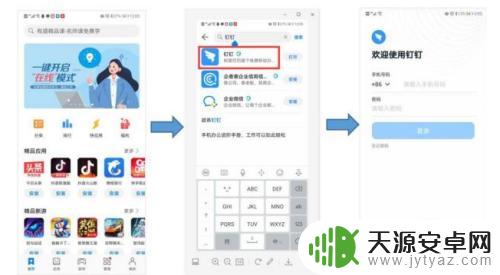
2.建立班群: 首先选择左下角“消息”进入消息主页面后,选择右上角加号“+”发起群聊。然后按照页面提示选择班级群、输入班级群名称、选择邀请方式,完成建群。
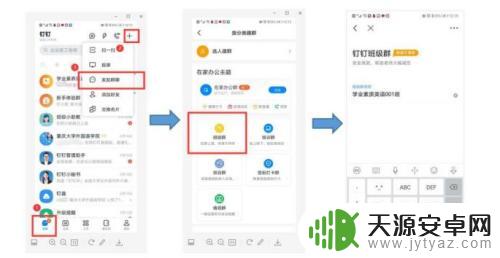
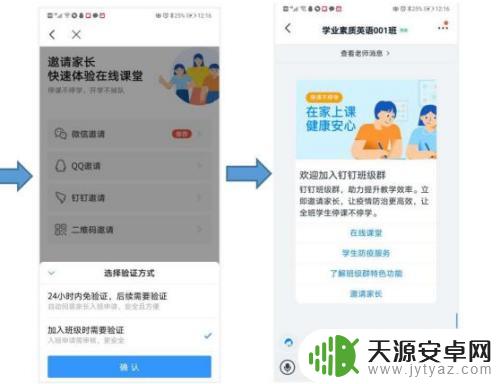
3.开启直播
由于电脑端钉钉直播功能更加全面,建议使用电脑端进行直播(请提前到钉钉官网下载Windows版本的客户端)。 登陆钉钉客户端后,选择对话框上的“发起直播”按钮。然后设置直播主题、直播模式、是否连麦等信息,随后点击“开始直播”即可开启直播状态。
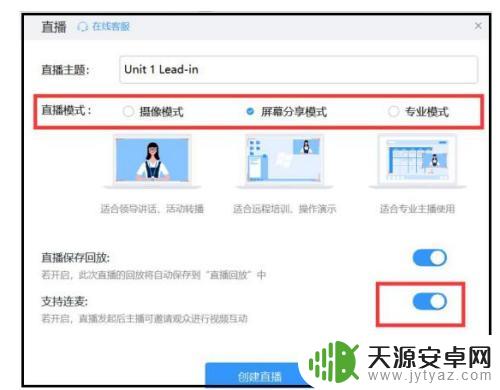
4.在右下角的“互动面板”中可以看到正在观看直播的学生列表,也可以选择学生提问进行互动。 直播时主播可以选择出镜(点击“露脸”),也可 选择不出镜。
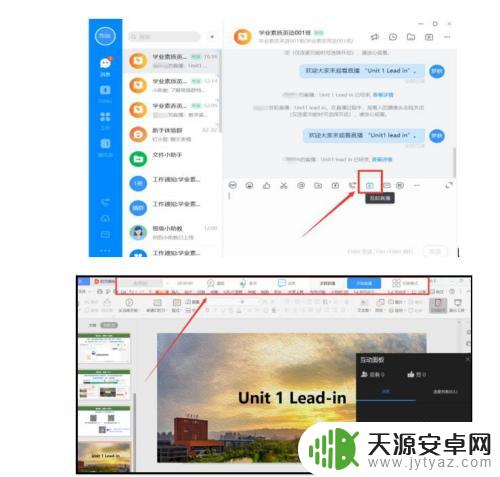
5.上传资源及布置作业
上传资源:在群聊界面可以将图片、文件等形式的教学材料上传到班级群。
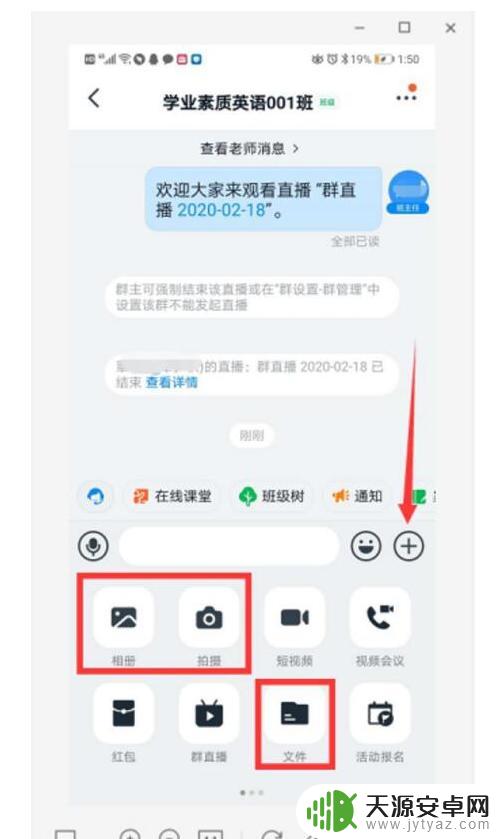
6.布置作业: 在群聊主界面选择“在线课堂”,然后选择布置“在线作业”,选择相应的作业类型之后,输入作业内容点击“发布”。
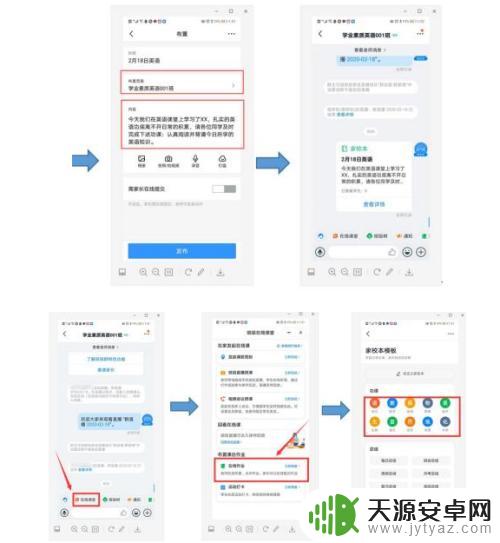
以上就是手机上钉钉如何进行直播的全部内容,如果遇到这种情况,建议根据小编提供的方法来解决,希望这对大家有所帮助。









